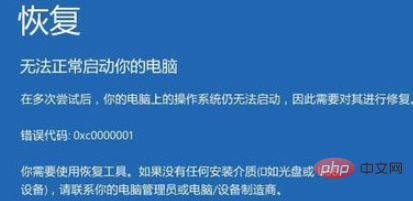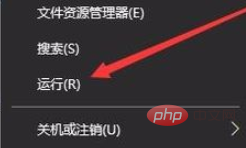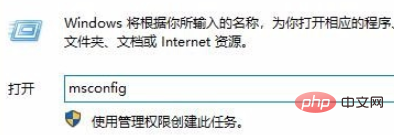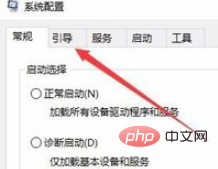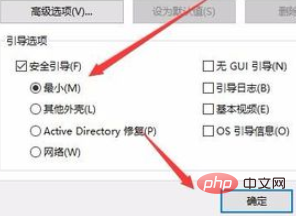コンピューターをシャットダウンして再起動することを 3 回続けて行うと、「回復」インターフェイスが表示されます。 、ここで F8 キーを押します。
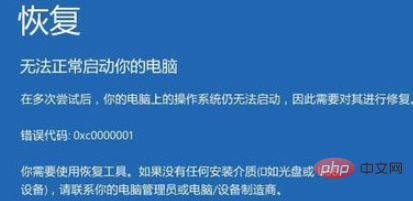
ポップアップ起動設定ページで、「4」をクリックし、[セーフ モードを有効にする] メニュー項目を選択します。

#コンピューターが再起動すると、自動的にセーフ モードに入ります。
Windows 10 セーフ モードで、左下隅にあるスタート ボタンを右クリックし、 「実行」メニュー項目を選択します。
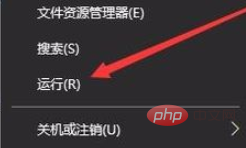
Windows 10 の実行ウィンドウが開きます。ウィンドウにコマンド msconfig を入力し、[OK] ボタンをクリックします。
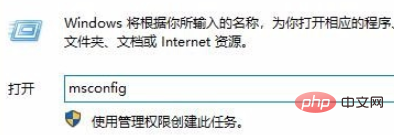
システム構成ウィンドウが開くので、ウィンドウ内の「ブート」タブをクリックします。
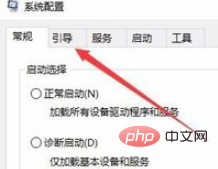
次に、「セキュア ブート」項目を選択し、「最小」設定項目を選択します。最後に、「OK」ボタンをクリックします。コンピューターを再起動した後、再度システム構成ウィンドウを開きます。 「セーフブート」の前にあるチェックボックスをオンにして、最後にコンピュータを再起動します。
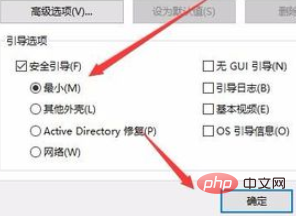
推奨される関連チュートリアル:
Windows チュートリアル
以上がWindowsコンピュータのデスクトップアイコンにテキストが表示されない場合の対処方法の詳細内容です。詳細については、PHP 中国語 Web サイトの他の関連記事を参照してください。